Google Play Console – Uygulamayı Yeni Signing Key İle Güncellemek
Merhabalar, Daha önceden Xamarin.Forms kullanarak Kolay Çeyiz adında bir uygulama yapmıştım ve bu uygulamayı play store’a koymuştum. Belirli bir zaman sonra bilgisayarımı değiştirmek zorunda kaldım ve uygulamayı play store’a koyduğum bilgileri almam gerektiğini bilmiyordum(KeyStore). Uygulamamı güncelleyip tekrardan atmaya çalıştığımda şu hatayı alıyordum;
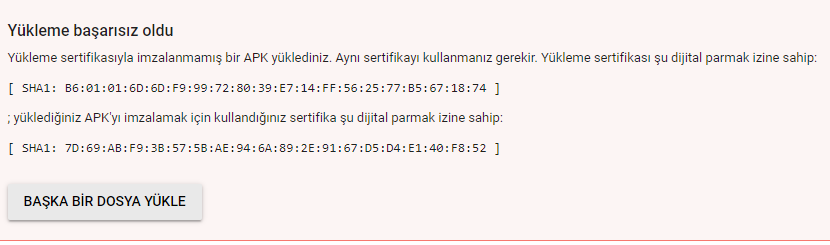
Uygulamayı tekrar güncelleyebilmem için Google Play Console’dan yeni bir Uygulama İmzası oluşturmam gerekiyordu. Google Play Console’dan uygulamamın içine girdim ve sağ taraf daki bölümden Sürüm Yönetimi ve daha sonra Uygulama İmzalama’ya tıklayarak buradan da Anahtarın Yeni Sürümünü İste dememiz gerekiyor. Ordan sizi bir form doldurmaya yönlendiriyor ve 1-2 gün içerisinde geri dönüş yapıyorlar. Yönlendirdikleri form’a buradan erişebilirsiniz.

Yeni anahtar istedikten sonra mail ile geri dönüş yapıldı ve yeni key alabilmem bazı talimatları izlemem gerekti. Bu talimatlar;
Here’s how to generate and register a new upload key:
- Follow the instructions in the Android Studio Help Center to generate a new key. It must be different from any previous keys. Alternatively, you can use the following command line to generate a new key:
keytool -genkeypair -alias upload -keyalg RSA -keysize 2048 -validity 9125 -keystore keystore.jks
- This key must be a 2048 bit RSA key and have 25-year validity.
- Export the certificate for that key to PEM format:
keytool -export -rfc -alias upload -file upload_certificate.pem -keystore keystore.jks
- Reply to this email and attach the upload_certificate.pem file.
Not: KeyTool’u kullanabilmek için Ortam Değişkenlerindeki Path’de C:\Program Files\Java\jdk1.8.0_221\bin bulunması gerekiyor.
Komut istemcisi ile apk’ımı çıkardığım yere yukarıda yazan talimatları uyguluyorum ve 2 dosya elde ediyorum bunlardan biri keystore.jks diğeri ise upload_certificate.pem. Yeni signing Key’imiz oluşturuldu artık sadece Google’ın bunu onaylaması gerekiyor bunun içinde upload_certificate.pem dosyasını mail ile göndererek cevaplıyoruz ve bize geri dönüş ile hangi tarihte güncelleme yapmamız gerektiğini söylüyorlar. Attıkları mail’de şunlar yazyor;
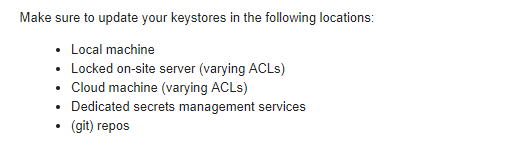
Key’imiz onaylandı ama apk’ımız hala o key’e sahip değil bunun içinde ilk olarak zipalign.exe’nin hangi klasörde bulunduğu bulmamız gerekiyor bende C:\Program Files (x86)\Android\android-sdk\build-tools\28.0.3 bu klasörün içerisindeydi. Belki ‘de sizde Komut isteminde direk çalışabilir bende çalışmadı. Bu klasörün içerisine oluşturduğumuz keystore.jks ve apk dosyasını ekliyoruz daha sonra komut istemcisi içerisinde o klasöre gidip şunları yazıyoruz;
zipalign -v -p 4 yourapplicationname.apk yourapplicationname-1.apk
Bunu yaptıktan sonra klasör içerisinde yourapplicationname-1.apk adlı dosyanın oluşması lazım oluşmuyorsa komut istemcisini yönetici olarak çalıştırıp tekrar deneyin. Daha sonra bu apk’yı .jks ile key’imizi manual olarak ekliyoruz. Bunun içinde şunu yazıyoruz;
apksigner sign –ks keystore.jks –out yourapplicationame.apk yourapplicationname-1.apk
Bu kodu yazdıktan sonra bize bir şifre soracak bu şifre ilk olarak keystore.jks dosyasını oluşturduğunuz şifre. Bu işlemleri yaptıktan sonra uygulamanızı (yourapplicationame.apk) güncelleyebileceksiniz.
Ben bu işlemleri yaptıktan sonra uygulamamı güncelleyebildim umarım yardımcı olmuşumdur. Soru ve görüşlerinizi için e-mail veya yorum olarak belirtebilirsiniz.
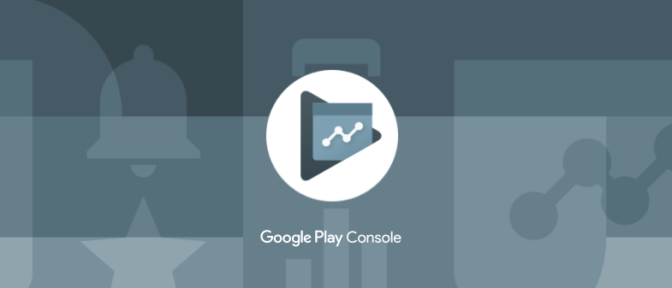
Merhaba,
Bu makaleniz sayesinde güncellememi yapabileceğim. Çok teşekkür ederim.
İyi Çalışmalar.
When you use app signing by Google Play, your keys are stored on the same infrastructure that Google uses to store its own keys. Keys are protected by Google’s Key Management Service. If you want to learn about Google’s technical infrastructure, read the Google Cloud Security Whitepapers .
Merhaba,
Makale için teşekkürler.
Peki yeni keystore’u visual studio içerisine nasıl aktabiliriz? Denedim olmadı hata veriyor.
Diğer türlü her güncellemede manuel imzalamak gerekecek.
Merhaba, Uygulamanızı arşivledikten sonra distrubute yaptığınızda import seçeneği bulunmakta buradan oluşturduğunuz yeni keystore ile imzalayabilirsiniz.